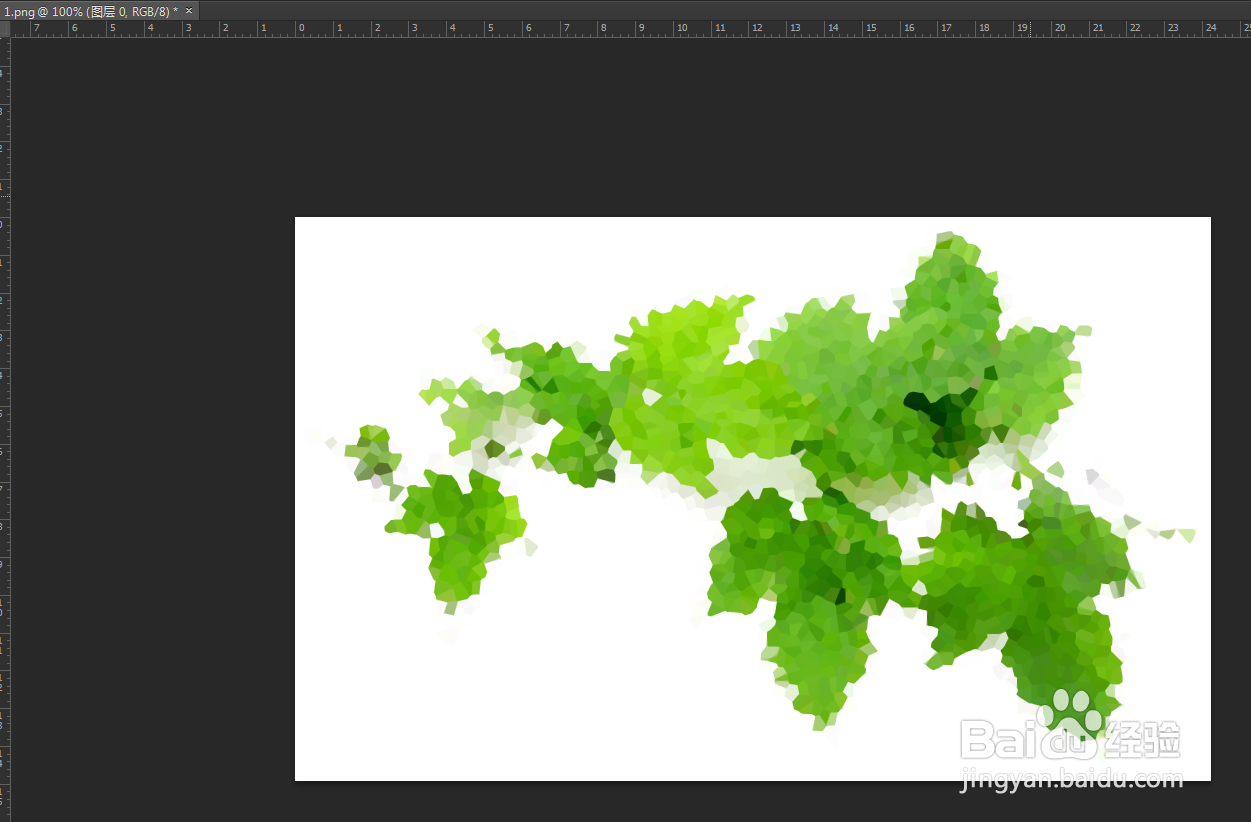1、打开需要处理的影像【1.png】;

2、点选工具列上的【滤镜】→【像素化】→【晶格化】如下;
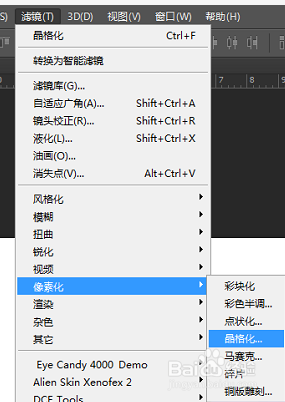
3、点选工具列上的【滤镜】→【像素化】→【晶格化】后,进入【晶格化】如下;
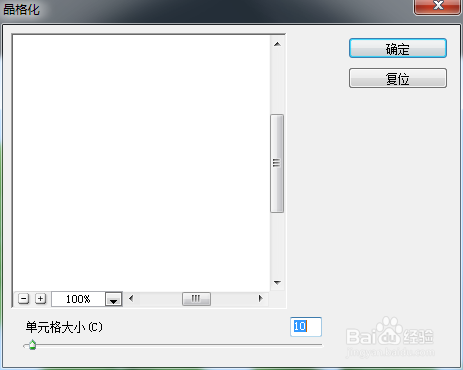
4、点选工具列上的【滤镜】→【像素化】→【晶格化】后,进入【晶格化】画面,并调整该画面的数量将出现如下;
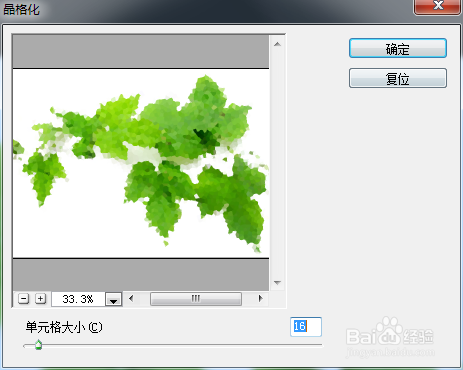
5、调整该画面的数量后,并点击【确定】按钮如下。
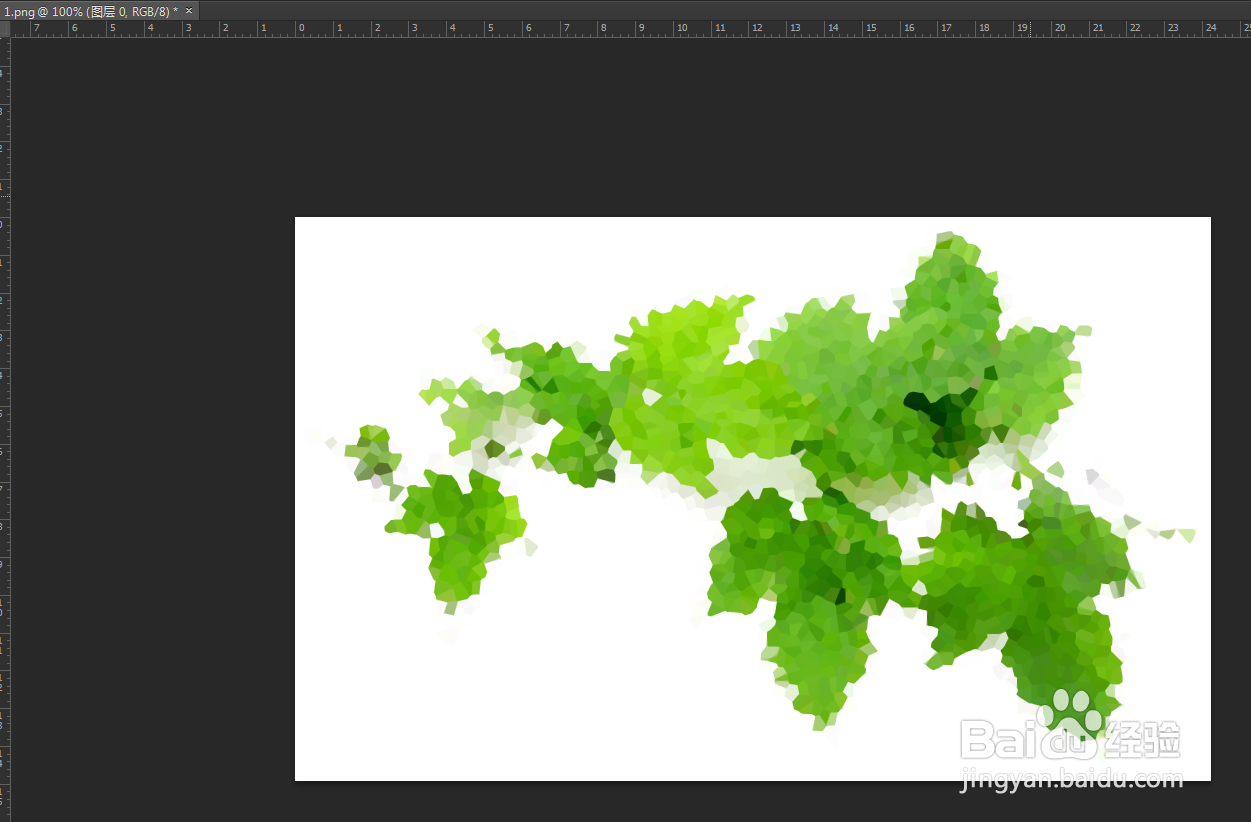
时间:2024-10-12 06:51:34
1、打开需要处理的影像【1.png】;

2、点选工具列上的【滤镜】→【像素化】→【晶格化】如下;
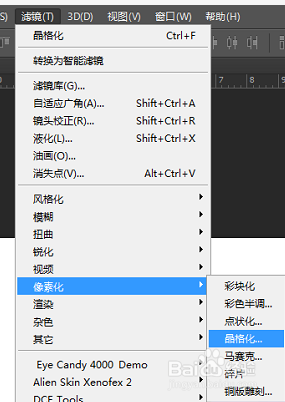
3、点选工具列上的【滤镜】→【像素化】→【晶格化】后,进入【晶格化】如下;
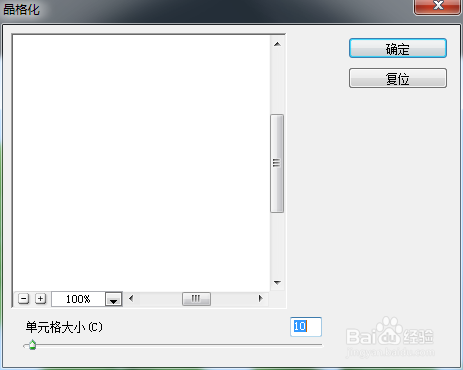
4、点选工具列上的【滤镜】→【像素化】→【晶格化】后,进入【晶格化】画面,并调整该画面的数量将出现如下;
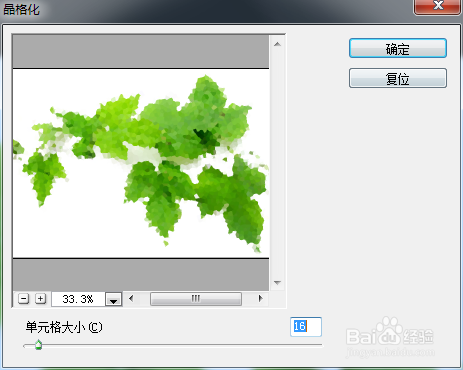
5、调整该画面的数量后,并点击【确定】按钮如下。